1、下载MinGW编译器
-
IDE 和编译器的区别
IDE(Integrate Development Environment)集成开发环境,是用于提供程序开发环境的应用程序,一般包含编辑器、编译器、调试器和图形用户界面等工具,是开发软件套
编译器:将一种语言(通常是高级语言,如C++)转换为另一种语言(通常为低级语言,如编码语言),一般的工作流程是:源代码(Source code )–>预处理器(Preprocessor) -->编译器(Compiler)–> 目标代码(Object code) --> 链接器(linker)–> 可执行程序(.exe)
编辑器:文字编辑软件,理论上任何一种编辑器都可以写代码,但是使用专门的代码编辑软件会使得效率加快 -
尽量下载版本为 8. 10 的MinGw编辑器(现在是2021/8/30,最新版是 9),但是新版本不太稳定,变化也较大,建议安装版本为 8 的编辑器
去往下载地址
这个地址往下翻!!!!
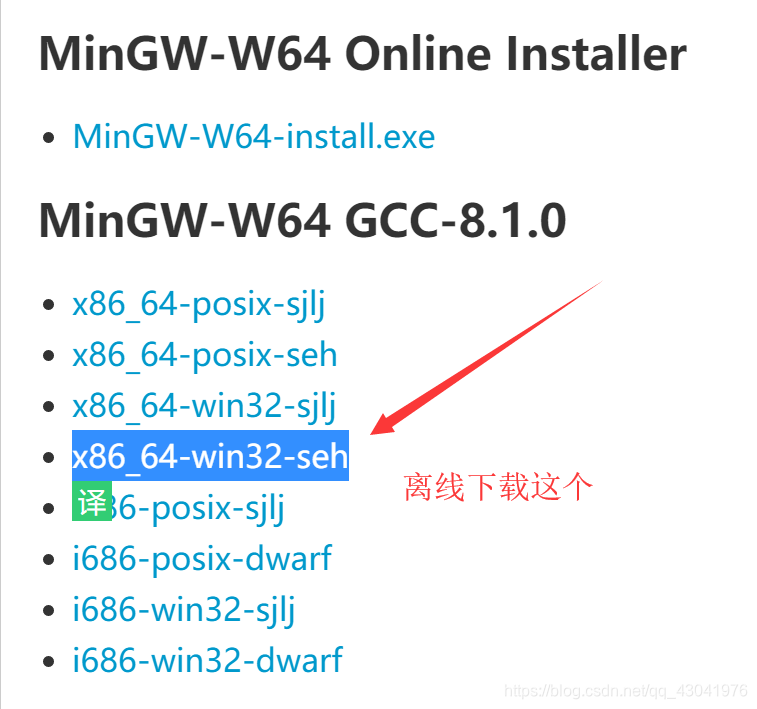
下载下来是一个压缩包,可以解压到你想安排的文件中去
2、解压安装之后将文件夹打开,一路点开到bin中去,然后将路径复制
然后去设置里面,直接搜索 “高级系统设置” ,按图片所示进行即可
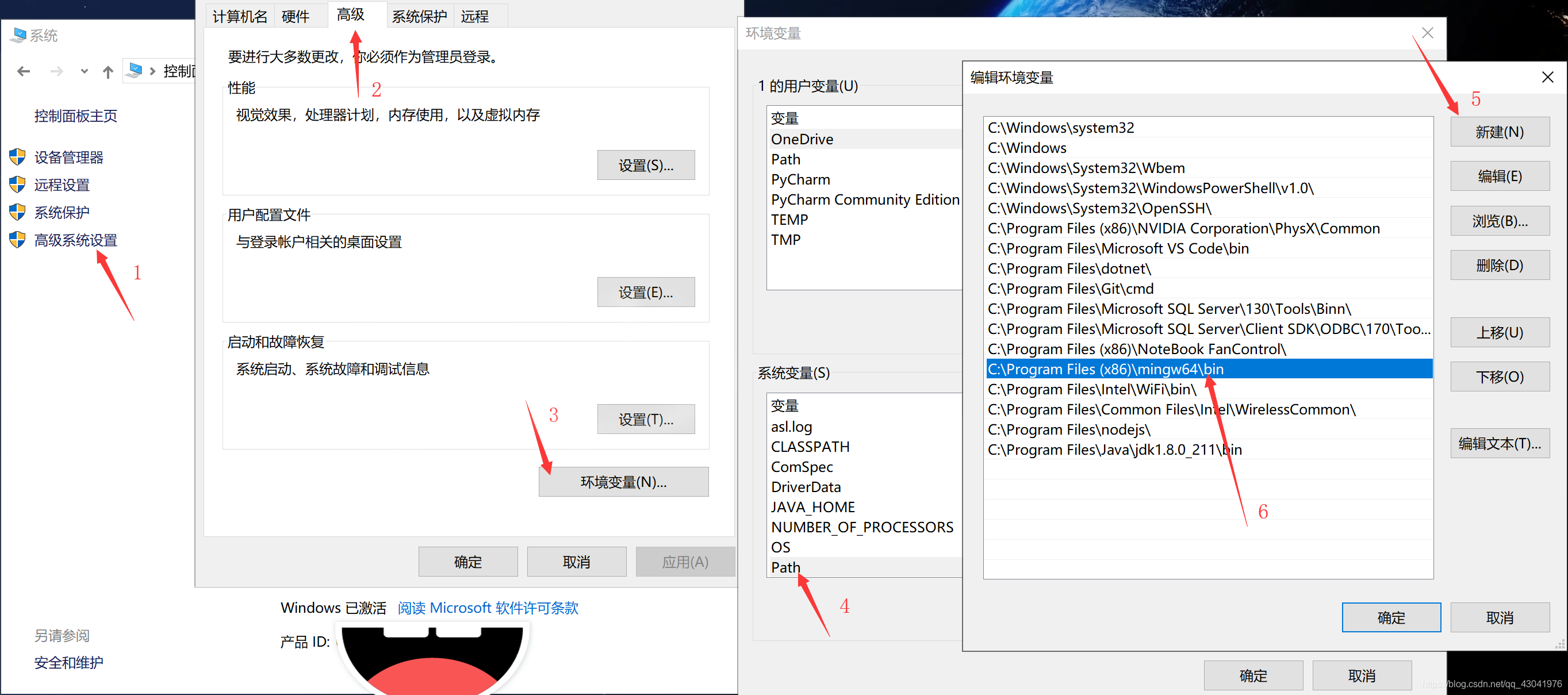
判断 该操作有没有成功:win + r 打开运行,输入 cmd回车,然后输入gcc -v -E -x c++ -
如果像这样,就成功了
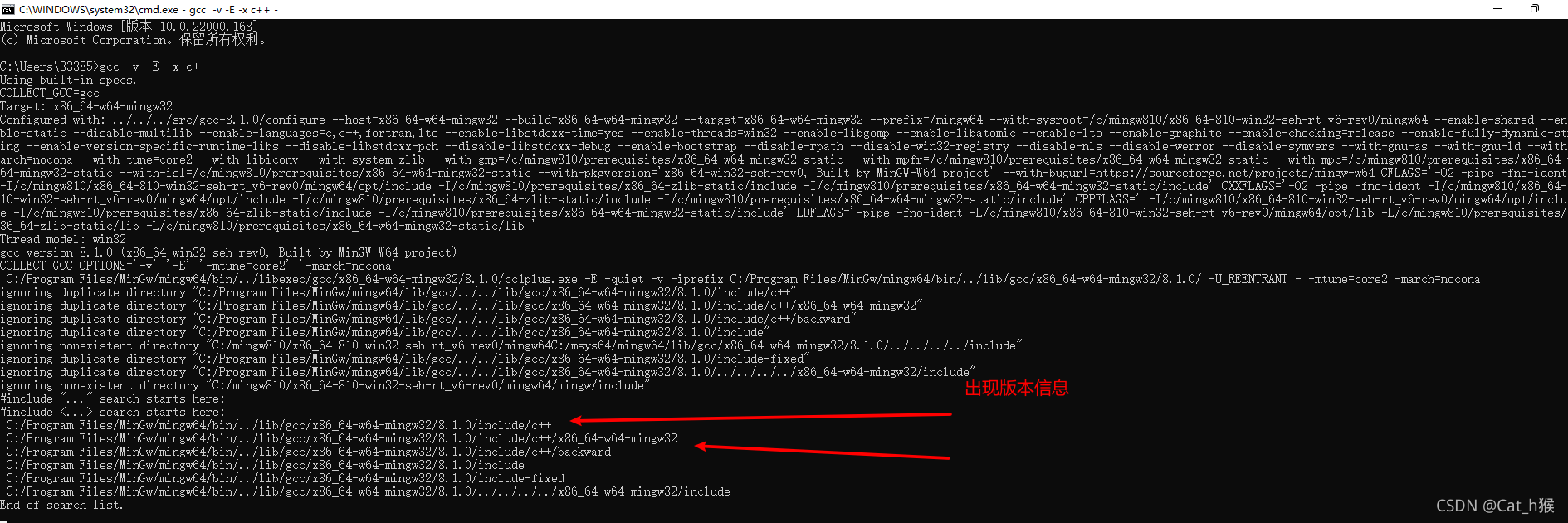
3、下载VScode,vscode插件一般下载即可,后续自己看情况补充,三个一般为Chinese、C/C++ 、C/C++ Compile
4、配置
我们建立一个大文件夹TEST[外链图片转存失败,源站可能有防盗链机制,建议将图片保存下来直接上传(img-MmcE9tP5-1630291627525)(C:\Users\33385\AppData\Roaming\Typora\typora-user-images\image-20210830103343936.png)]
在里面新建三个文件
launch.json里面代码是:
{
"version": "0.2.0",
"configurations": [
{
"name": "(gdb) Launch", // 配置名称,将会在启动配置的下拉菜单中显示
"type": "cppdbg", // 配置类型,这里只能为cppdbg
"request": "launch", // 请求配置类型,可以为launch(启动)或attach(附加)
"program": "${workspaceFolder}/${fileBasenameNoExtension}.exe", // 将要进行调试的程序的路径
"args": [], // 程序调试时传递给程序的命令行参数,一般设为空即可
"stopAtEntry": false, // 设为true时程序将暂停在程序入口处,一般设置为false
"cwd": "${workspaceFolder}", // 调试程序时的工作目录,一般为${workspaceRoot}即代码所在目录 workspaceRoot已被弃用,现改为workspaceFolder
"environment": [],
"externalConsole": true, // 调试时是否显示控制台窗口,一般设置为true显示控制台
"MIMode": "gdb",
"miDebuggerPath": "C:/Program Files/mingw-w64/mingw64/bin/gdb.exe", // miDebugger的路径,注意这里要与MinGw的路径对应
"preLaunchTask": "g++", // 调试会话开始前执行的任务,一般为编译程序,c++为g++, c为gcc
"setupCommands": [
{
"description": "Enable pretty-printing for gdb",
"text": "-enable-pretty-printing",
"ignoreFailures": false
}
]
}
]
}
只需要将这里的地址改为之前自己(bin)文件夹位置即可
[外链图片转存失败,源站可能有防盗链机制,建议将图片保存下来直接上传(img-suVcyWML-1630291627529)(C:\Users\33385\AppData\Roaming\Typora\typora-user-images\image-20210830103633993.png)]
tasks.json直接复制即可
{
"version": "2.0.0",
"command": "g++",
"args": [
"-g",
"${file}",
"-o",
"${fileBasenameNoExtension}.exe"
], // 编译命令参数
"problemMatcher": {
"owner": "cpp",
"fileLocation": [
"relative",
"${workspaceFolder}"
],
"pattern": {
"regexp": "^(.*):(\\d+):(\\d+):\\s+(warning|error):\\s+(.*)$",
"file": 1,
"line": 2,
"column": 3,
"severity": 4,
"message": 5
}
}
}
c_cpp_properties.json
先 win + r 打开运行,然后输入 cmd,然后在 cmd 中输入 gcc -v -E -x c++ -,如果出现一堆的版本信息(如图),采用代码 1 ;如果没有,则采用代码 2
代码 1 :
{
"configurations": [
{
"name": "Win32",
"includePath": [
"${workspaceRoot}",
"C:/Program Files (x86)/mingw64/include/**",
"C:/Program Files (x86)/mingw64/bin/../lib/gcc/x86_64-w64-mingw32/8.1.0/include/c++",
"C:/Program Files (x86)/mingw64/bin/../lib/gcc/x86_64-w64-mingw32/8.1.0/include/c++/x86_64-w64-mingw32",
"C:/Program Files (x86)/mingw64/bin/../lib/gcc/x86_64-w64-mingw32/8.1.0/include/c++/backward",
"C:/Program Files (x86)/mingw64/bin/../lib/gcc/x86_64-w64-mingw32/8.1.0/include",
"C:/Program Files (x86)/mingw64/bin/../lib/gcc/x86_64-w64-mingw32/8.1.0/include-fixed",
"C:/Program Files (x86)/mingw64/bin/../lib/gcc/x86_64-w64-mingw32/8.1.0/../../../../x86_64-w64-mingw32/include"
],
"defines": [
"_DEBUG",
"UNICODE",
"__GNUC__=6",
"__cdecl=__attribute__((__cdecl__))"
],
"intelliSenseMode": "msvc-x64",
"browse": {
"limitSymbolsToIncludedHeaders": true,
"databaseFilename": "",
"path": [
"${workspaceRoot}",
"C:/Program Files (x86)/mingw64/include/**",
"C:/Program Files (x86)/mingw64/bin/../lib/gcc/x86_64-w64-mingw32/8.1.0/include/c++",
"C:/Program Files (x86)/mingw64/bin/../lib/gcc/x86_64-w64-mingw32/8.1.0/include/c++/x86_64-w64-mingw32",
"C:/Program Files (x86)/mingw64/bin/../lib/gcc/x86_64-w64-mingw32/8.1.0/include/c++/backward",
"C:/Program Files (x86)/mingw64/bin/../lib/gcc/x86_64-w64-mingw32/8.1.0/include",
"C:/Program Files (x86)/mingw64/bin/../lib/gcc/x86_64-w64-mingw32/8.1.0/include-fixed",
"C:/Program Files (x86)/mingw64/bin/../lib/gcc/x86_64-w64-mingw32/8.1.0/../../../../x86_64-w64-mingw32/include"
]
}
}
],
"version": 4
}
代码 2:
{
"configurations": [
{
"name": "Win32",
"includePath": [
"C:/Program Files (x86)/mingw64/include/**",
"C:/Program Files (x86)/mingw64/bin/../lib/gcc/x86_64-w64-mingw32/8.1.0/include/c++",
"C:/Program Files (x86)/mingw64/bin/../lib/gcc/x86_64-w64-mingw32/8.1.0/include/c++/x86_64-w64-mingw32",
"C:/Program Files (x86)/mingw64/bin/../lib/gcc/x86_64-w64-mingw32/8.1.0/include/c++/backward",
"C:/Program Files (x86)/mingw64/bin/../lib/gcc/x86_64-w64-mingw32/8.1.0/include",
"C:/Program Files (x86)/mingw64/bin/../lib/gcc/x86_64-w64-mingw32/8.1.0/include-fixed",
"C:/Program Files (x86)/mingw64/bin/../lib/gcc/x86_64-w64-mingw32/8.1.0/../../../../x86_64-w64-mingw32/include"
],
"browse": {
"limitSymbolsToIncludedHeaders": true,
"databaseFilename": ""
}
}
],
"version": 4
}
上面的地址也要改哦
5、我们建立一个中文件夹,然后在中文件夹中创立代码
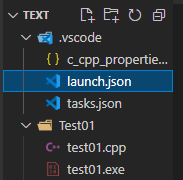
6、f5运行,成功!!!
